Dessa Docker-komponenter tar upp mycket av systemutrymmet och kan påverka systemets prestanda. För att frigöra systemutrymme och förbättra Docker-prestandan kanske användaren vill rensa Docker-cachen.
Den här bloggen kommer att diskutera metoderna för att rensa Docker-cachen på Windows.
- Hur rensar jag Dockers cache från Docker Desktop på Windows?
- Hur rensar jag Dockers cache från Docker CLI på Windows?
Hur rensar jag Dockers cache från Docker Desktop på Windows?
För att rensa Docker-cachen från Docker Desktop-applikationen, gå igenom de medföljande stegen.
Steg 1: Starta Docker Desktop
Starta först Docker Desktop-applikationen från Windows Start-meny:
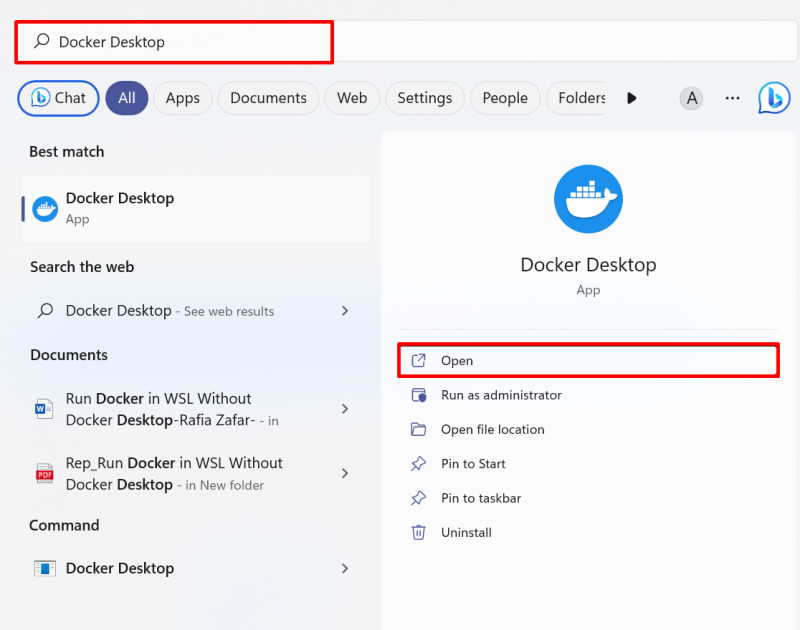
Steg 2: Öppna Felsökningsinställningar
Klicka sedan på nedan markerade ' insekt ”-ikonen för att öppna felsökningsalternativ:
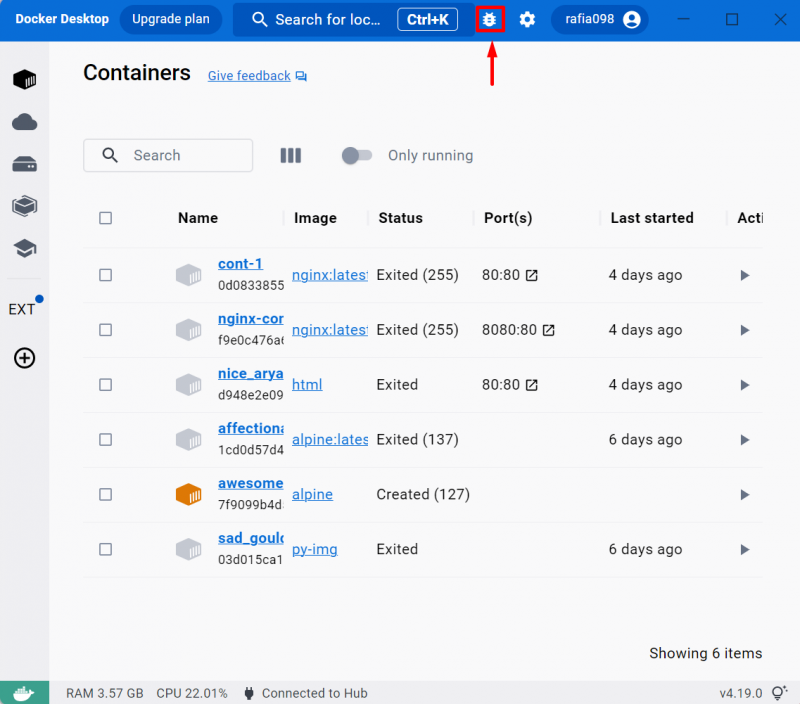
Steg 3: Rensa Docker Cache
För att rensa Docker-cachen finns två alternativ tillgängliga. Den ena är ' Rensa/rensa data ”-alternativet som helt tar bort alla Docker-konfigurationsinställningar. Den andra är ' Återställ till fabriksinställningar alternativet som tar bort alla Docker-behållare, bilder, volym och nätverk:
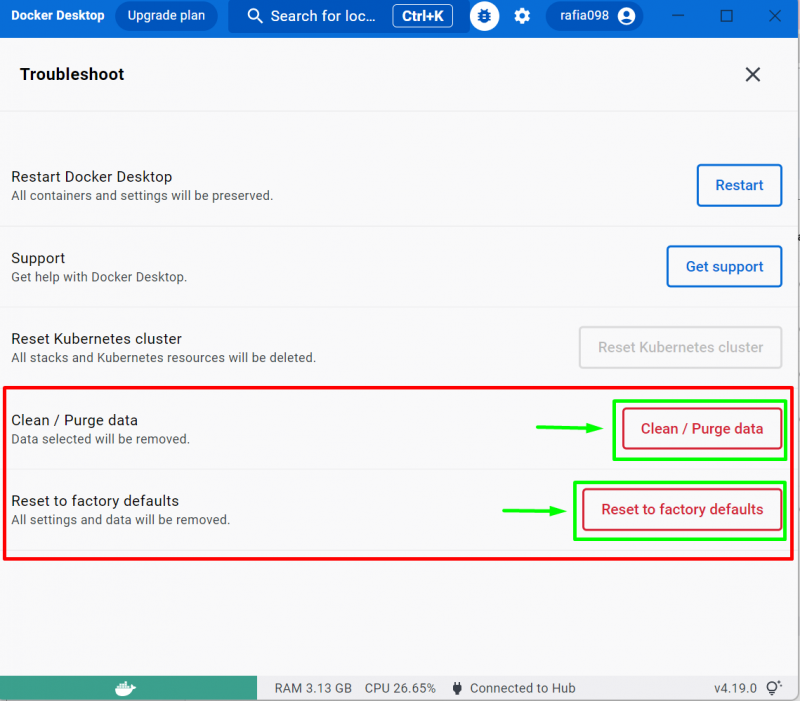
Klicka på ' Återställ till fabriksinställningar ' inställningar för att återställa Docker till fabriksinställningarna:
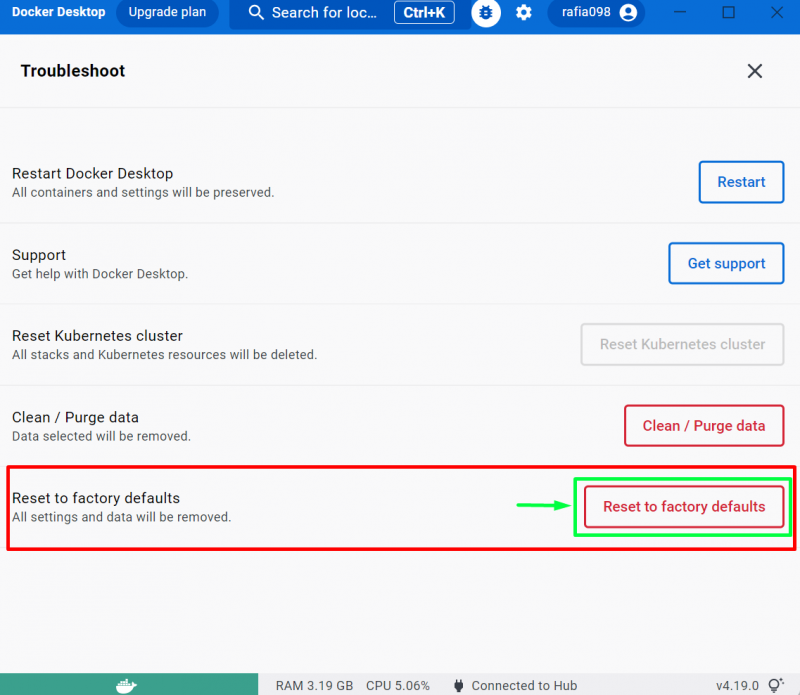
Klicka sedan på ' Ja, återställ i alla fall ”-knappen för att återställa Docker-cachen:
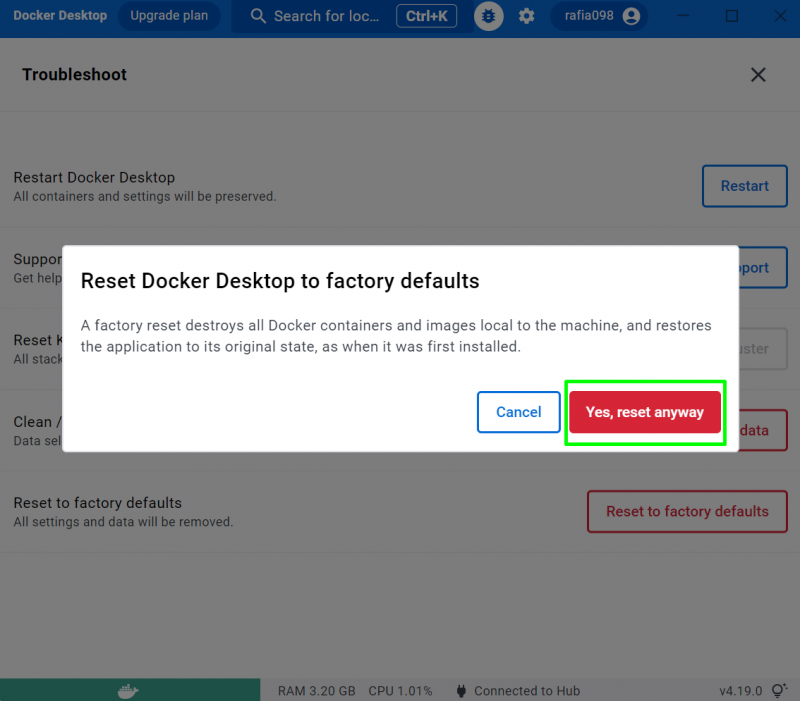
Notera: Docker-fabriksåterställningen kommer att helt ta bort alla Docker-behållare, bilder och volymer. Därför måste användare skapa en säkerhetskopia av data för senare användning.
Hur rensar jag Dockers cache från Docker CLI på Windows?
Docker CLI-verktyget tillåter användare att använda Docker-kommandon på Windows OS. Docker CLI har också mer kontroll över Docker-komponenter. För att rensa Docker-cachen från Docker CLI kan användaren ta bort alla Docker-behållare eller helt enkelt använda ' docker system beskära ” kommando.
För demonstration, gå igenom den givna instruktionen.
Steg 1: Kontrollera Docker Disk Usage
Kontrollera först Docker-diskanvändningen med ' hamnarsystem df ” kommando:
hamnarsystem df 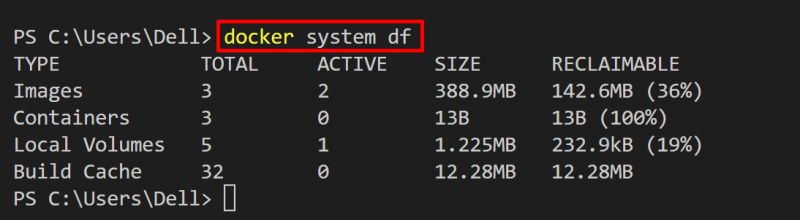
Steg 2: Stoppa all behållare
Stoppa sedan alla körande behållare med det medföljande kommandot:
hamnarstopp $ ( hamnarbetare ps -a -q ) 
Steg 3: Ta bort all Docker Container
För att ta bort Docker-behållarna, använd ' hamnare rm ” kommando:
hamnarbetare rm $ ( hamnarbetare ps -a -q ) 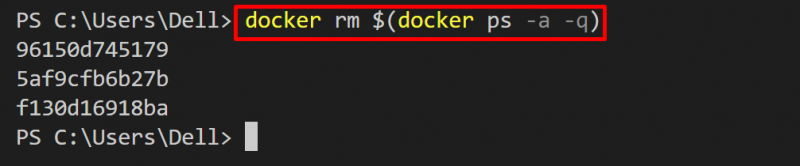
Ta bort dinglande behållare, bilder och nätverk
För att helt ta bort dinglande, oanvända Docker-komponenter som behållare, bilder och nätverk använder du bara ' docker system beskära ” kommando. För att ta bort Docker-volymen också, använd ' -i alternativet tillsammans med kommandot:
hamnarsystem beskära 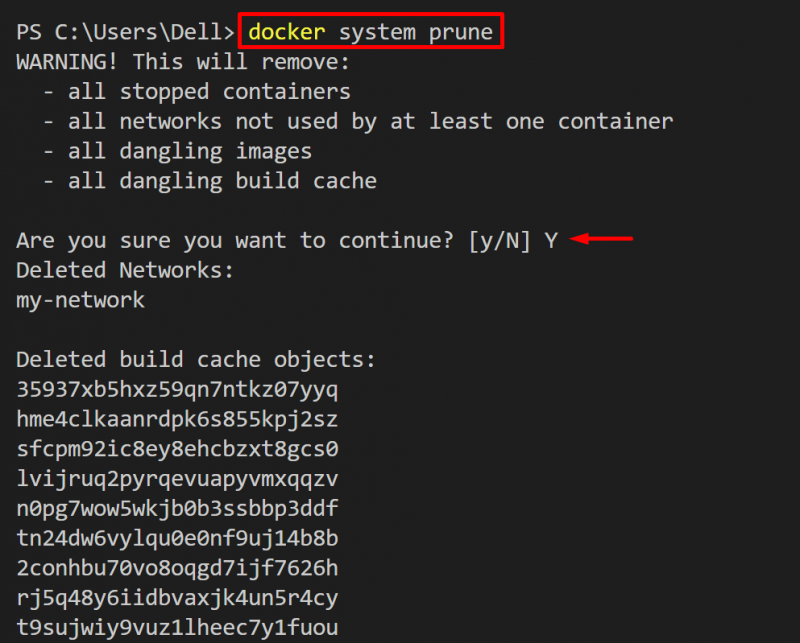
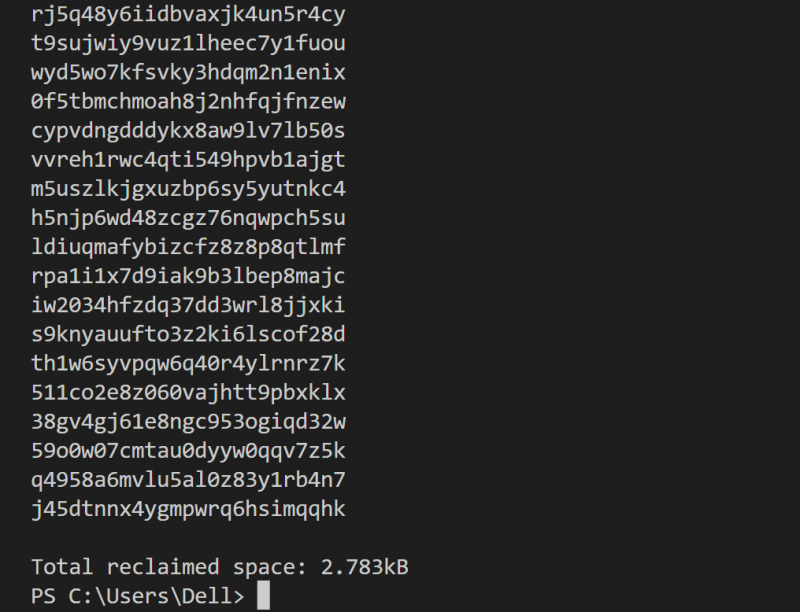
Det handlar om att ta bort Docker-cachen på Windows.
Slutsats
Att rensa Docker-cachen kan frigöra Docker-diskutrymmet och öka systemets prestanda. Men detta kan också ta bort de väsentliga behållarna och bilderna. För att rensa Docker-cachen från Docker Desktop-applikationen, öppna först felsökningsalternativen. Återställ sedan Docker till fabriksinställningarna. För att ta bort dinglande komponenter från kommandoraden, använd helt enkelt ' docker system beskära ” kommando. Det här inlägget har tillhandahållit metoderna för att rensa Docker-cachen.